2017.11.14: Windows10 ver1511以降は、このページの手順では効果がないとの事
2017.07.05: 対処方法その3を追記
2016.09.24: リンク切れの修正と補足。現在は(10対応のため?)ツール消失中の模様。
2016.09.01: Windows10用の手順の追加
2015.09.15: Appleサポートページのリンクを追加
2015.01.23: IRSTeについての補足を追記
2014.11.16: Microsoftから修正ツールが公開されているのを教えて頂いたので追記
2011.03.19: 初出
パソコンに搭載されたDVDドライブやブルーレイドライブがまったく認識できない、エクスプローラーにドライブレターすら表示されない・・・・という場合の対処方法です。多くの場合、レジストリの操作が必要です。

まえおき不要、手順のみ読みたい、という場合はこちら
→ 実際の手順 (ページ内ジャンプ)
対象PC
Windows 8.1 / 7 / Vista / XP
Windows 10 はバージョン1507 (初期Ver) のみ
※ バージョン1511以降、この問題は発生しないとの事。
※ ただし、バージョン1511以降でも以下の方法で直ったとの報告もあり。
以下に当てはまる場合、効果が高いです
- 複数のドライブユーティリティ、ライティングソフト、動画再生ソフトをインストールしている
- iTunesをインストールしている
- IRSTeをインストールしている
- ALPM(省電力機能)と光学ドライブの間で問題が発生している
上のリストに心当たりがあり、DVDドライブが認識されなくなった場合に効果のある復旧方法です。
おまけ
Microsoftの資料ページ
- デバイス マネージャで表示されるエラー コードの説明
- デバイスのエラーコード集。
- デバイスマネージャー上でエラー表示されている場合、上記リンクのエラーコードを参考に復旧する事も可能。
- CD ドライブまたは DVD ドライブが存在しないか、Windows または他のプログラムでは認識されません。
- リンク先では、レジストリ操作による光学ドライブの復旧方法が紹介されています。(以下、このページと同じ手順/さらに詳しい手順もあり)
- このリンク先に、「この方法で修正された問題は、Windows 10 1511 以降では発生しません。」という文言が記されおり、この問題は最近のWindows 10 では発生しないもののようです。
Microsoftの修正ツール
- Microsoftのサイトから配布されていた修正ツールは、公開終了しているようです。(※このページの最下段にリンクあり)
実際の手順
ここからが実際の手順です。
経験上、以下のレジストリ操作が最も効果が高いです。他にも対処方法はありますが、まずはこの手順から始めてみましょう。
レジストリを変更して修正する方法
Windows 8.1 / 7、および Windows 10 バージョン1507 の、いずれの場合も以下手順が利用できます。
レジストリエディタから修正します。
まず「Winキー」 + Rキーを押して、「ファイル名を指定して実行」を表示します。
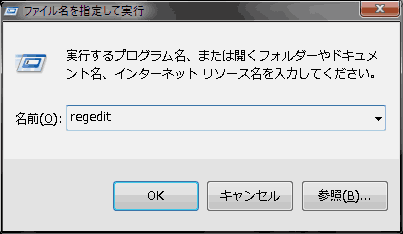
▲ここに「regedit」と入力してOKボタンを押すと、レジストリエディタが起動します。
レジストリエディタが起動したら、以下キーまで移動します
HKEY_LOCAL_MACHINE\System\CurrentControlSet\Control\Class\{4d36e965-e325-11ce-bfc1-08002be10318}
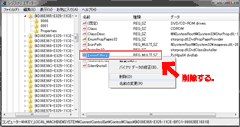
▲クリックで拡大
「UpperFilters」と「LowerFilters」という値が存在していたら、値ごと削除します。
削除する前に
上記値を削除する前に、一度「UpperFilters」と「LowerFilters」の中身を確認してみましょう。

- 「値のデータ」に複数のアプリが関連付けられている場合、それらの相性が悪い場合があります。
- バッティングしているアプリケーションのうち、本当に必要な1本を除いて、全てアンインストールしないと根本的な解決にはならないかもしれません。
- ここにiTunesが含まれている場合、Appleサポートページにも解決方法があります (※ページ下段で紹介)
Windows 7/8.1は、ここまでで手順は終了です。PC再起動しましょう。
Windows 10の場合、もう少し続きます。
Windows10の場合
追加手順があります。
上の手順で「UpperFilters」と「LowerFilters」を削除した後、以下の手順を行います。
- もう一度「regedit」を起動します
- 「HKEY_LOCAL_MACHINE\SYSTEM\CurrentControlSet\Services\atapi」に移動します
- 「atapi」を右クリックします
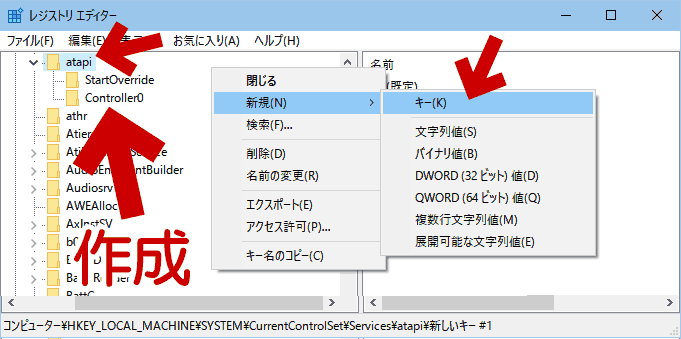
▲クリックで拡大
「新規」>「キー」を選択します。
キー名は「Controller0」とします。 - さらに、作成した「Controller0」を右クリックしします。
「新規」→「DWORD(32ビット)値」を作成します。
名前は「EnumDevice1」とします。
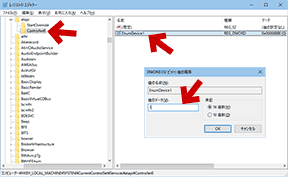
▲クリックで拡大
「EnumDevice1」の値のデータは「1」にします。
レジストリの編集は以上です。
レジストリを変更したらPC再起動する
削除したらレジストリエディタを終了し、PCを再起動します。
削除した値は自動で再作成され、無事DVDやBDドライブが認識できるようになっているはずです。
注意
このレジストリ操作方法も万能ではありません。
全く効果が出ない場合や、しばらくすると再びドライブを認識しなくなる事もあるので、相性の悪いソフトを複数インストールしないようにするのが大切です。
まだ治らない場合
- 光学ドライブとマザーボードに最新ドライバが配布されていないか確認し、(新しいドライバがあった場合は) 更新します。
- デバイスマネージャーで光学ドライブやIDE/ATAPIのドライバー自体を削除(または無効)にします。その後PCの電源を落とし、コンセントも抜いて、しばらく(3~5分)放置、その後PCを起動すると元に戻る場合があります。
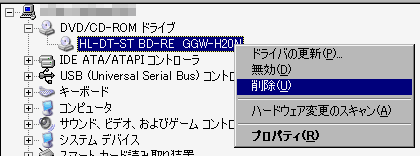
▲「削除」した場合は、PC起動後に自動で光学ドライブが認識されます。「無効」を選択した場合は手動で有効にする必要があります。
iTunesをインストールしている場合
以下いずれもAppleのサポートページへのリンク- iTunes for Windows:デバイスフィルタが原因となっている CD の問題のトラブルシューティング - Apple サポート
- iTunes for Windows:インストール後に光学式ドライブが認識されない、または「ディスク作成機能またはソフトウェアが見つかりませんでした」という警告が表示される - Apple サポート
- iTunes for Windows:iTunes 診断プログラム、CD/DVD ドライブテスト - Apple サポート
※上記の方法を取らず、このページ内で紹介しているFix itやレジストリ削除でも修正可能です。
まだDVD・BDドライブが認識しない場合、以下の手順も試します。
Windows 標準のトラブルシューティングを使う場合
紹介する中では、最も効果が低いものです。
とはいうものの、先のツールやレジストリ技で解決しない場合でも、以下で解決する場合があります。
- Windows 8.1 / 10の場合
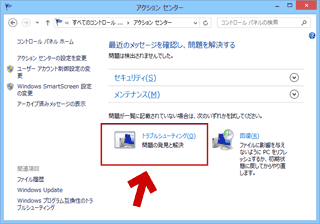
▲クリックで拡大
- Windows8.1
[コントロールパネル]>[システムとセキュリティ] >[アクションセンター]内の、[トラブルシューティング]を選択する - Windows10
[コントロールパネル]>[システムとセキュリティ] >[セキュリティとメンテナンス]内の、[トラブルシューティング]を選択する
- Windows8.1
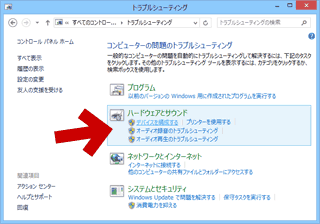
▲クリックで拡大
[ハードウェアとサウンド]>[デバイスを構成する]を選択し、指示に従って数回クリックしていけばOKです。
まだなおらない場合1
- デスクトップPCの場合、PCケースを開けてDVDドライブのSATA接続を別のポートに繋ぎかえる事で、DVDドライブが復活するケースもあります。
(ポート3からポート2に繋ぎかえると認識した・・・・というケースが多いです)
まだなおらない場合2
IRSTe、IRSTなどのディスクユーティリティをインストールしている場合、これを削除してみましょう。
※IRSTeを削除するには、下記のようなちょっと特殊な手順が必要です。
→ IRSTe を完全に削除・アンインストールする方法
まだなおらない場合3
Adaptive Link Power Management (ALPM) と光学ドライブの間に相性問題が発生している場合、ALPM機能を無効にする事で光学ドライブが正常に作動するようになる場合もあります。
サイト内ALPM機能を無効にする手順ページ
このページの手順は以上、以下はおまけです。
関連記事
サイト内関連記事です。
しかし、以下は「ドライブは認識するが、メディアを認識しない・正常に読み込めない」場合の対処方法や事例であり、今回の記事とはやや異なったものになります。
- CD、DVD、BD-REドライブなどが全くデータや音楽を読み込んでくれない時の簡単な対処法
- XP SP3導入以降、DVD-R焼き失敗多発 ≫ ライティングソフト変更で対応
- DVD やBD-REドライブでメディアが認識しなくなる原因と解決法
- Windows XP用 UDF2.5ドライバでBD-REドライブの色々を解決
- DVD・BDドライブが二重に認識される症状
追記: (私のPCの場合の) この不具合の本質
参考リンク: IRSTeをインストールすると光学ドライブが利用できなくなる|テックウインド株式会社
リンク先ではX79チップセットに限定されるような記載になっていますが、「IRSTe 光学ドライブ」などの単語で検索すると、この他にも様々な不具合の例が見つかります。
私のPCの場合、光学ドライブに発生した様々な不調の本当の原因は、マザーと光学ドライブの相性というより、IRSTeに問題があったようです。
この問題に苦しんでいた当時(2009年2月~2011年頃)、私のPCにはIRTSeがしっかり入っていました。。。
おまけ
以下はかつて Microsoftから修正ツールが配布されていた頃の情報です。
(Windows 8.1/8/7/Vista/XP で利用可能なFixツール)
上のリンク先には
・Windows 8.1/ 8 / 7/ Vista / XP 用のFixツール
・Windows 10 の対処手順
・その他 レジストリを修正する方法
が記載されていました。
Windows10 の場合は、まだツールが存在しません。
配布ツールは使わず、以下の手順でレジストリを変更する事でDVDやBDドライブを復活させます。
(Windows 7/8.1も以下のレジストリ技は有効です)
このページの情報は以上です。